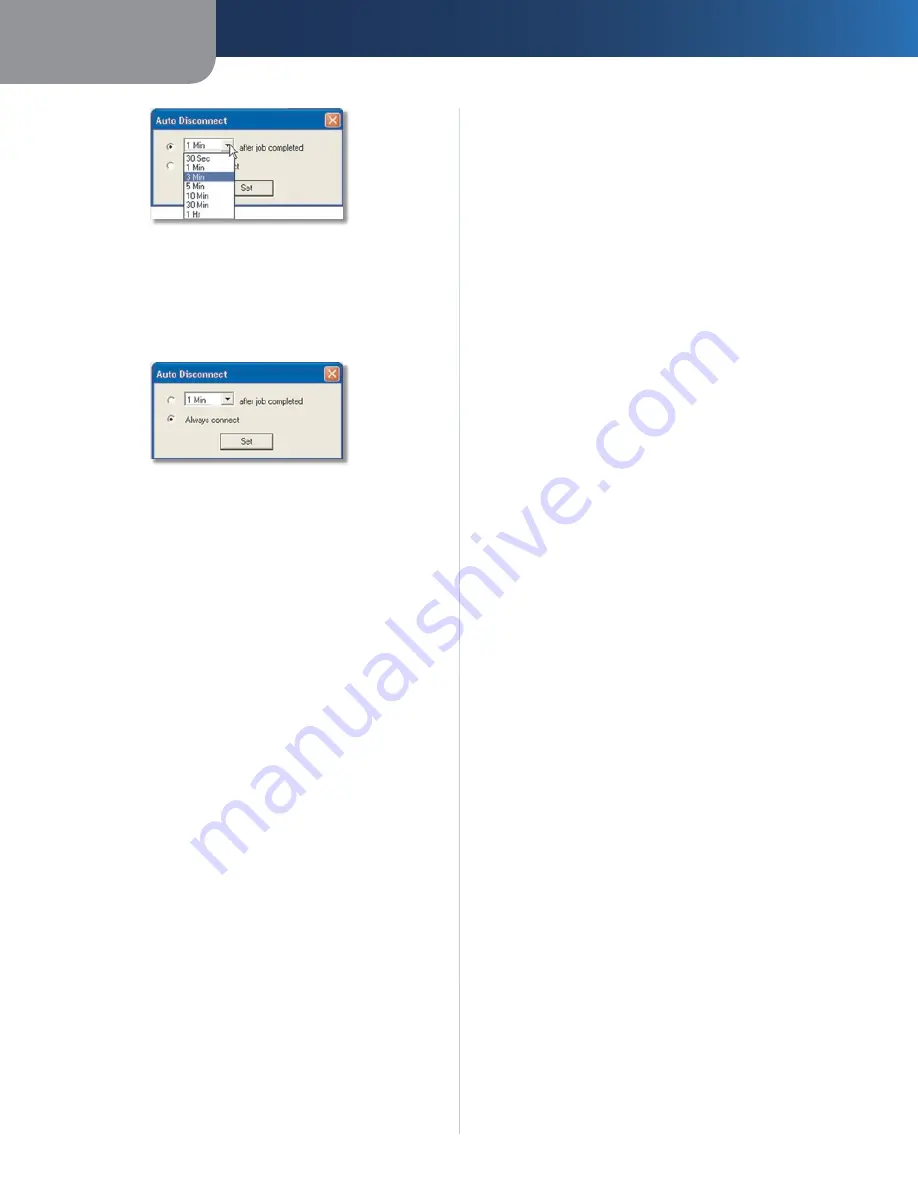
Kapitel 2
Hinweise zur Verwendung des Druckservers
5
Wireless-G-Druckserver
„Auto-Disconnect“ (Automatisches Trennen) > Zeitraum
Wenn die Verbindung zwischen dem Computer und dem
Drucker fortwährend bestehen soll, z B wenn der Drucker
nur von einem Computer verwendet wird, wählen Sie
Always connect
(Immer verbinden) aus, und klicken Sie
dann auf die Schaltfläche
Set
(Übernehmen)
„Auto-Disconnect“ (Automatisches Trennen) > „Always connect“
(Immer verbinden)
Druckservereinstellungen
In diesem Bereich werden die Druckservereinstellungen
angezeigt, die bei der Ausführung des Setup-Assistenten
konfiguriert wurden
Wenn Sie das webbasierte Dienstprogramm des
Druckservers verwenden möchten, schreiben Sie sich die
IP-Adresse des Druckservers auf Sie benötigen diese für
den Zugriff auf das webbasierte Dienstprogramm
Diagnose
Um den Assistenten für die Einrichtung des
Druckservertreibers auszuführen, klicken Sie auf die
Schaltfläche
Diagnostic
(Diagnose) Weitere Informationen
finden Sie in der Kurzanleitung
Schließen
Klicken Sie auf die Schaltfläche
Close
(Schließen), um
das Fenster
Print Server Information
(Informationen zum
Druckserver) zu schließen
Verwenden Sie zum Ändern der erweiterten Einstellungen
des Druckservers das webbasierte Dienstprogramm
Weitere Informationen finden Sie in „Kapitel 3: Erweiterte
Konfiguration“
Summary of Contents for WPSM54G - Wireless-G PrintServer With Multifunction Printer Support Print Server
Page 1: ...USER GUIDE Wireless G PrintServer Model WPSM54G EU ...
Page 36: ...BENUTZERHANDBUCH Wireless G Druckserver Modell WPSM54G DE ...
Page 71: ...GUÍA DEL USUARIO Servidor de impresión Wireless G Modelo WPSM54G ES ...
Page 106: ...GUIDE DE L UTILISATEUR Serveur d impression sans fil G Modèle WPSM54G FR ...
Page 141: ...GUIDA PER L UTENTE Wireless G PrintServer Modello WPSM54G IT ...
Page 176: ...GEBRUIKERSHANDLEIDING Wireless G afdrukserver Model WPSM54G NL ...
Page 211: ...MANUAL DO UTILIZADOR Servidor de impressão sem fios G Modelo WPSM54G PT ...
















































